

Ganhe 93% de desconto no Lifetime
Oferta exclusiva
Não perca esta oferta, ela vem com o Gerenciador de Senhas GRATUITO.
Get 93% desligado em FastestVPN e aproveitar PassHulkName Password Manager GRATUITA
Obtenha este negócio agora!By Cristina Margret Sem comentários 10 minutos
A Area 51 tornou-se um dos serviços de IPTV mais populares do mercado atualmente, pois fornece aos seus clientes acesso a milhares de canais de TV a cabo. Uma das principais razões pelas quais a Área 51 se tornou tão popular é devido ao fato de apresentar dezenas de canais populares de todo o mundo. Não só é perfeitamente compatível com as plataformas Android e iOS, mas também possui um complemento Kodi.
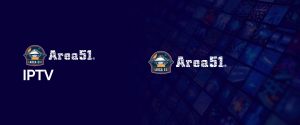
Este add-on garante usabilidade perfeita com Raspberry PI, Windows, VPN no Linux, e muito mais. Se você está lendo isso, já deve saber por que o mundo inteiro está falando sobre a Área 51 e deve estar se perguntando como instalar a IPTV da Área 51 no Firestick/Kodi. Fique tranquilo, você veio ao lugar certo. Antes de ajudá-lo a instalar o Area 51 IPTV no Firestick/Kodi, é importante entender que o Area 51 IPTV custará US $ 10 por mês e eles param de receber novos clientes periodicamente. https://fastestvpn.com/vpn-for-linux
É muito importante entender que suas atividades online são constantemente registradas e rastreadas por seu governo e ISPs. Se você for pego transmitindo conteúdo protegido por direitos autorais, poderá se meter em grandes problemas e enfrentar multas pesadas. É exatamente por isso que usar FastestVPN dá a você não apenas acesso irrestrito à web, mas também protege você de tais perigos.
FastestVPN oferece uma política de registro zero de dados e utiliza técnicas de criptografia de nível militar para proteger seus dados. FastestVPN também permitirá que você falsifique seu endereço IP e acesse conteúdo com restrição geográfica. Portanto, se você deseja proteger sua pegada digital e evitar problemas desnecessários, assine FastestVPN !
Como mencionado anteriormente, o Area51 é um serviço pago, portanto, antes de instalar o Area 51 IPTV no FireStick, você precisará criar uma conta e se registrar. Atualmente, a Área 51 está disponível em escala global e suas taxas nominais valem cada centavo, pois possuem canais de TV incríveis e fontes de alta qualidade. Para tornar isso conveniente, articulamos um guia passo a passo sobre como instalar o Area 51 IPTV no Firestick e no Kodi.
Aqui estão quatro etapas simples que ajudarão você a se registrar na Área 51 IPTV e pagar por sua assinatura. Certifique-se de fornecer um endereço de e-mail ativo, pois você precisará verificar sua conta e seu nome de usuário/senha será enviado separadamente para sua caixa de entrada.
A primeira etapa deste processo envolve a inscrição na Área 51. Você precisará visitar o seguinte site a partir de qualquer dispositivo disponível. URL: https://area-51-hosting.host/
Agora, se você rolar para baixo, verá um ícone para fazer o pedido agora. Clique nele e escolha o plano que melhor se adapta ao seu orçamento. Se o serviço estiver esgotado, será necessário tentar novamente após algum tempo.
Depois de escolher o plano de sua preferência, você precisará preencher o formulário de inscrição. Você pode facilmente pular este processo se inscrevendo com seu Facebook, no entanto, recomendamos criar uma nova conta.
Depois de inserir todos os seus dados no formulário de cadastro, basta seguir as instruções na tela para pagar pelo plano de sua preferência.
Antes de iniciar a instalação, você precisa da Assinatura IPTV da Área 51 em primeiro lugar. Se você já não tem. Você pode assinar o serviço em seu site oficial. A Área 51 tem diferentes planos disponíveis que incluem $ 10 por mês, $ 60 por 6 meses e $ 30 por 3 meses.
Veja como instalar a Área 51 no Amazon Firestick:
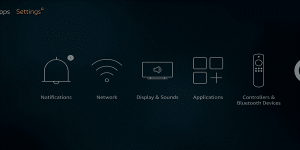
- Inicie o Firestick e clique em Configurações
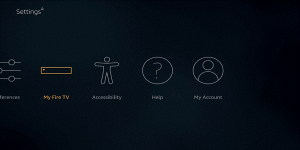
Etapa 2: clique em Fire TV
- Selecionar Opções De Desenvolvedor
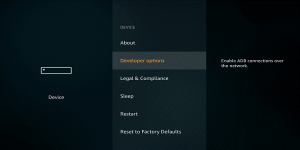
- permitir Aplicativos de fontes desconhecidas
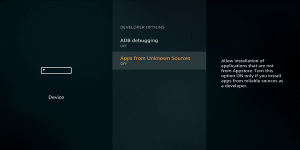
- Clique LIGAR
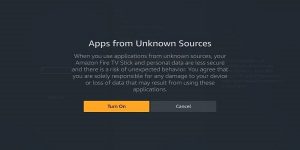
- Voltar para Início do FireStick e selecione Ícone de pesquisa

- Formato Downloader e clique no search resultar
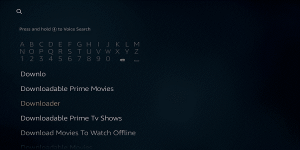
Step8: Selecionar o aplicativo Downloader nas opções disponíveis
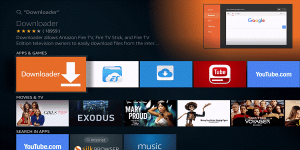
- Press Baixar
- Clique Abra
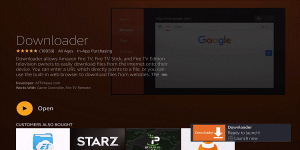
- Agora cole este URL https://firesticktricks.com/area51 e clique GO
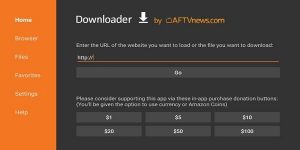
- O download começará agora
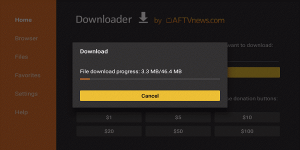
- Clique Instale quando a opção solicitar
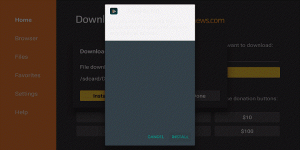
- Depois de instalado, clique em Pronto
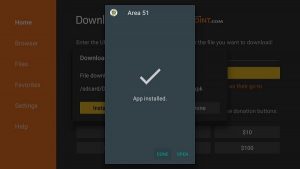
Quando a instalação estiver concluída, clique em concluído e exclua a versão do APK para liberar espaço no seu dispositivo. Não se preocupe, já que o arquivo foi instalado, você não precisa mais da versão do APK. Tudo o que você precisa fazer é clicar no download novamente e excluir duas vezes para confirmar o processo.
Até agora, você deve ter instalado o Area51 com sucesso no seu dispositivo Firestick. No entanto, antes de começar a desfrutar de streaming sem fim, você precisará acessar o aplicativo. Vá para a tela inicial e selecione a segunda categoria intitulada Aplicativos e canais. Se você já tem vários aplicativos instalados, deve encontrar o Area51 no canto direito ou esquerdo. Depois de encontrar o aplicativo, clique em mover para fixá-lo na tela inicial. Isso tornará as coisas muito mais fáceis e convenientes para você.
Depois de clicar no aplicativo, você verá uma login tela. Consulte sua caixa de entrada de e-mail para obter seu nome de usuário e senha. Depois de inserir os detalhes necessários, agora você pode aproveitar o streaming sem fim de todos os seus canais favoritos no seu dispositivo Firestick. No entanto, antes de começar a assistir a todos os seus canais favoritos, recomendamos que você assine FastestVPN antes de você começar. Aqui estão algumas etapas simples que podem ajudar a proteger sua pegada digital do governo, ISPs e hackers.
FastestVPN oferece as tarifas mais inacreditáveis para serviços de alta qualidade. Eles também têm um aplicativo desenvolvido especialmente para o Firestick, que aprimorará sua experiência de streaming. Clique SUA PARTICIPAÇÃO FAZ A DIFERENÇA para se inscrever em um dos FastestVPNofertas atuais.
Depois de assinar um plano preferido, inicie o Firestick e clique no ícone de pesquisa. Modelo FastestVPN e depois clique em download.
Após a conclusão do download, abra o aplicativo e faça o login usando suas credenciais. Essas são as mesmas credenciais fornecidas durante o processo de assinatura.
Voila, agora você está sendo protegido por um dos provedores de VPN mais avançados do mercado atualmente. Agora você pode desfrutar de streaming sem fim, sem nunca ter que se preocupar com privacidade ou segurança digital.
Agora vamos discutir como você pode instalar o complemento Area 51 IPTV para todos os usuários do Kodi. Uma das razões pelas quais este complemento se tornou tão popular é o fato de ser perfeitamente compatível com uma variedade de plataformas diferentes, como iOS, Linux, Raspberry Pi e Mac. Portanto, se você é um usuário do Kodi, siga as etapas mencionadas abaixo para começar a transmitir seus canais de TV favoritos.
Etapa 1. ATIVAR A INSTALAÇÃO DE FONTES DESCONHECIDAS
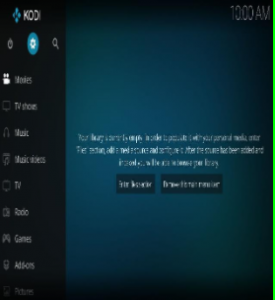
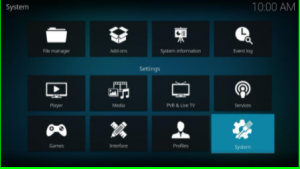
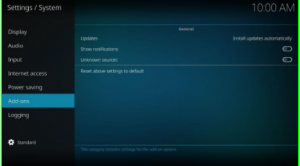
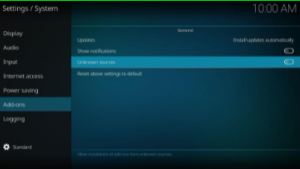
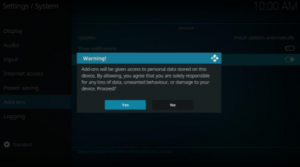
O processo de ativação de fontes desconhecidas no Kodi está concluído. Agora, na próxima etapa, você deve instalar o complemento. Para instalar o complemento primeiro, você precisa instalar um repositório no Kodi. Veja como fazer:
Etapa 2. INSTALANDO O REPOSITÓRIO PARA AREA 51 IPTV
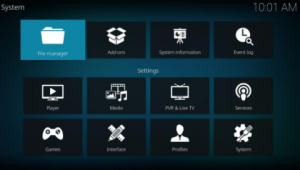
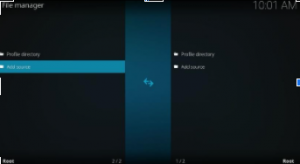
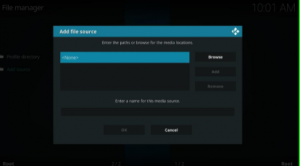
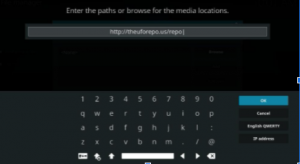
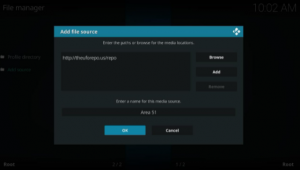
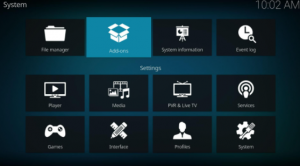
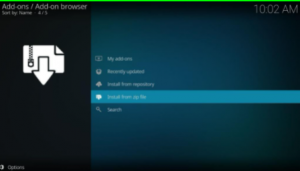
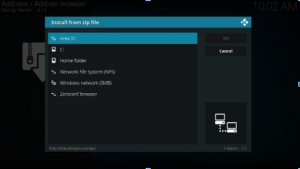
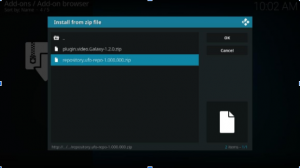
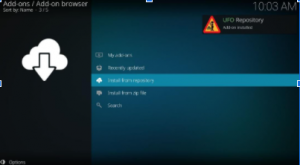
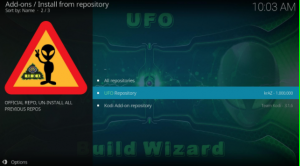
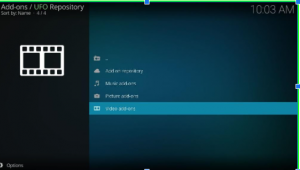

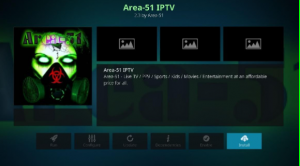
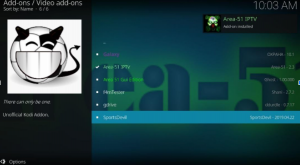
Depois que esse processo estiver concluído, você poderá ter o Area 51 IPTV instalado no seu Kodi. Simplesmente, vá para a tela inicial e, em Complementos de vídeo, você pode encontrar o Area 51 IPTV.
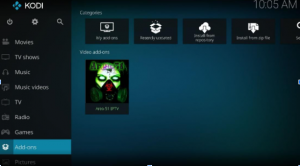
Então você finalmente instalou o complemento Area 51 IPTV no Kodi. No entanto, existem três etapas que você pode seguir para aprimorar sua experiência de streaming. Essas etapas são mencionadas abaixo para sua conveniência.
Comece iniciando seu dispositivo e clicando em configurações, altere as configurações de padrão para avançado e clique em vídeos localizados no menu à esquerda.
Ok, agora no menu suspenso, navegue e encontre permitir aceleração de hardware. Clique no botão de alternância para ativá-lo e altere o valor para habilitar escaladores de HQ para 10%.
Retorne à tela inicial e clique em complementos e depois em complementos de vídeo. Você deve encontrar o complemento Area 51 IPTV, clicar nele e inserir suas senhas de serviço.
Até agora, podemos garantir que a maioria de nossos leitores instalou com sucesso o Area 51 IPTV em seu dispositivo Firestick ou Kodi. As etapas mencionadas foram projetadas com atenção meticulosa aos detalhes, a fim de tornar o processo o mais simples possível. Se você seguiu nossas instruções com sucesso, agora pode aproveitar os seguintes recursos IPTV da Área 51.
Muitas pessoas têm problemas para alterar a senha da Área 51, é exatamente por isso que também destacamos o processo para facilitar sua vida. Se você perdeu sua senha ou não consegue se lembrar dela. Não se preocupe, basta seguir os passos mencionados abaixo.
Sim, a Área 51 IPTV não suporta Apple TV, Mac, PC, iOS e Roku. Ele suporta apenas dispositivos Android.
Não, não é um complemento. É um app de IPTV que oferece 1000 canais para streaming e entretenimento.
Temos certeza de que este guia detalhado foi útil e esperamos que você tenha seguido cada etapa sem nenhum problema. Nosso guia foi projetado para novos usuários do Kodi e Firestick para garantir que todos possam desfrutar Área 51 IPTV. Você deve estar pronto agora, no entanto, é importante lembrar que você precisará de uma VPN para proteger sua pegada digital. Certifique-se de assinar FastestVPN antes de desfrutar de streaming ilimitado na Área 51 IPTV.
© de Copyright 2024 VPN mais rápida - Todos os direitos reservados.


Não perca esta oferta, ela vem com o Gerenciador de Senhas GRATUITO.
Este site usa cookies para que possamos fornecer a melhor experiência possível para o usuário. As informações dos cookies são armazenadas no seu navegador e executam funções como reconhecê-lo quando você retorna ao nosso site e ajudar a nossa equipe a entender quais seções do site você considera mais interessantes e úteis.
Cookies estritamente necessários devem estar sempre ativados para que possamos salvar suas preferências para configurações de cookies.
Se você desativar este cookie, não poderemos salvar suas preferências. Isso significa que toda vez que você visitar este site, será necessário ativar ou desativar os cookies novamente.


